iOS 17には、iPhoneの連絡先をカスタマイズする新しい方法が用意されています。連絡先ポスターによって、誰かが電話をかけてきたときにiPhoneの画面がどのように表示されるかをパーソナライズできます。
利用できる写真やフィルタリングオプション、フォント、色、サイズ調整ツールは数多くあり、iPhoneで誰もが独自性と個性を表現できます。さらに、連絡先ごとに複数のデザインを保存して、連絡先ポスターを気分に合わせて切り替えることもできます。
iPhoneで連絡先ポスターを設定する方法
連絡先ポスターは個人ごとに設定する必要があり、最初に連絡先を見つける最も簡単な方法は、電話アプリ(または連絡先アプリ)を使用することです。連絡先ポスターをすぐに見ることができるように、頻繁に電話をかけてくる人を選択するのが最善です。
電話アプリを使用する場合は、下部から連絡先タブに進みます。連絡先をタップしてから、右上隅の編集をタップします。すでに写真またはMemojiが設定されている場合は、その下にある編集をもう一度タップします。設定されていない場合は、写真を追加をタップします。
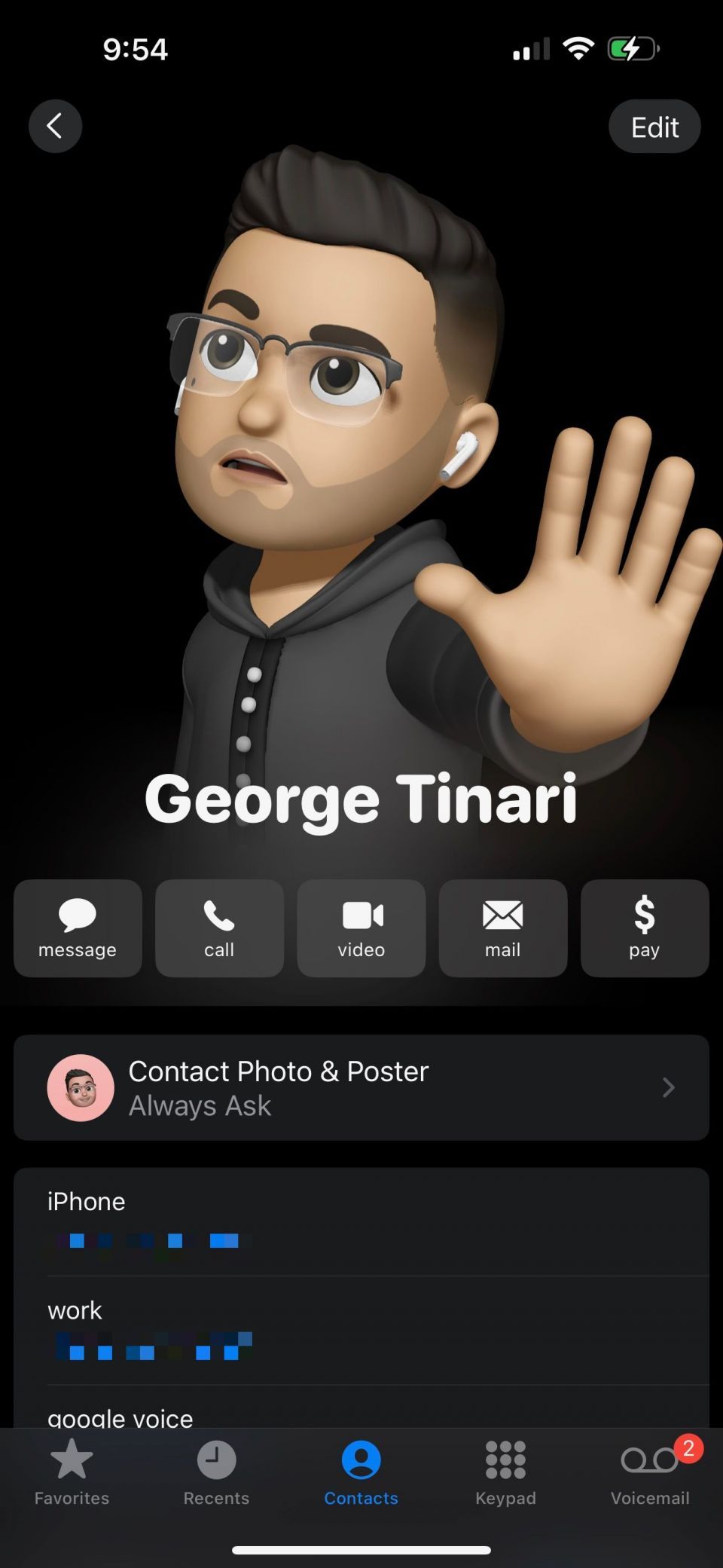
これで、連絡先ポスターの作成を開始できる画面が表示されます。ここでも、状況によってオプションが異なります。
連絡先の写真がすでに設定されている場合は、カスタマイズまたは新規作成するための2つのボタンが表示されます。カスタマイズを選択すると、既存の写真がポスターの残りの部分の開始点として使用されます。
それ以外の場合は、新しい連絡先ポスターを作成してオプションを表示します。カメラで新しい写真をその場で撮影、写真でライブラリから1つ選択、Memojiでアバターまたはキャラクターを選択、モノグラムでその人のイニシャルのみをポスターに表示します。
Memojiまたはモノグラムの連絡先ポスターをカスタマイズする方法
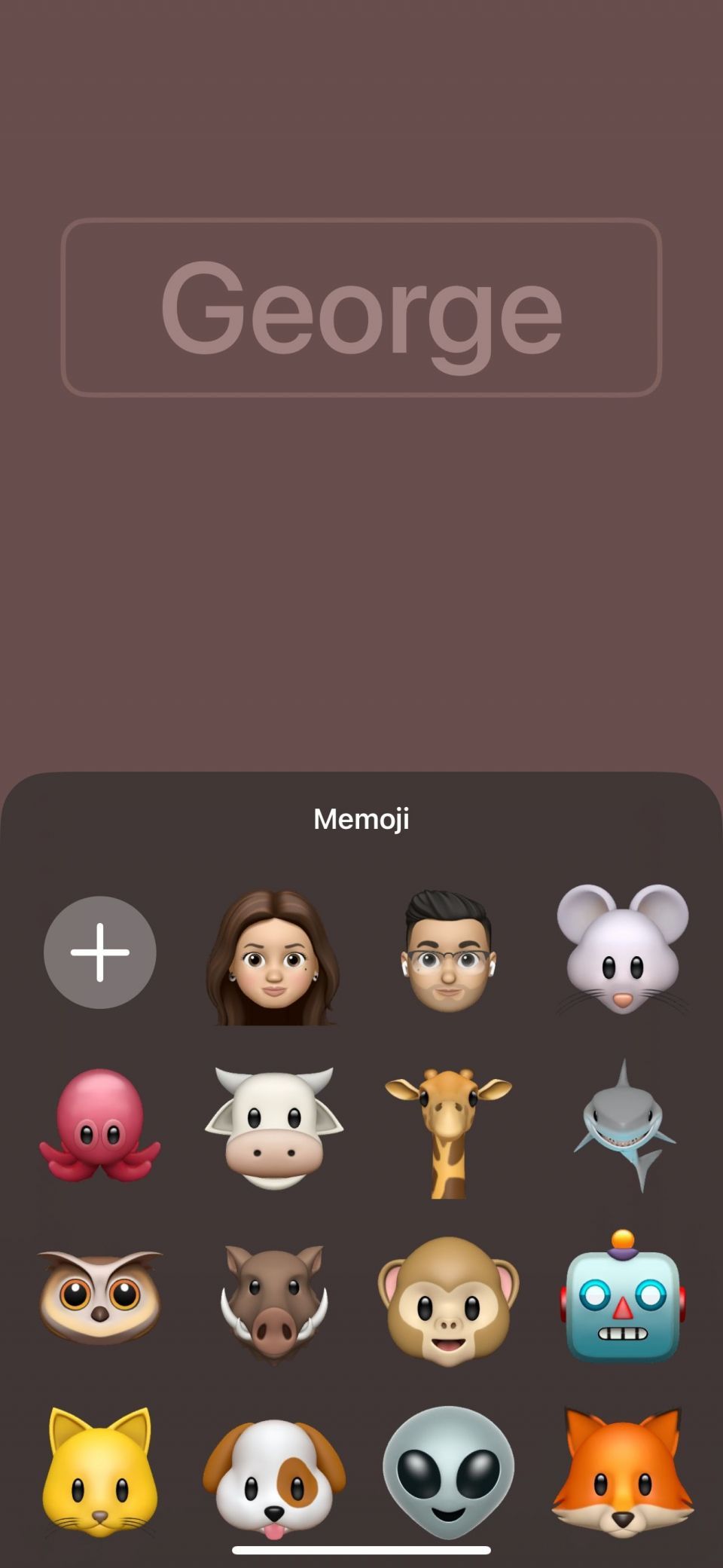
最後に、楽しい部分にたどり着きました。Memoji連絡先ポスターを選択すると、ポーズ、背景色、被写界深度効果(テキストがMemojiの上に表示されるか下に表示されるかを決定)を選択できます。Apple Watchでポートレート文字盤を作成したことがある場合は、この効果に馴染みがあるはずです。
モノグラムの場合は、表示する文字と背景色を選択するだけです。これらのオプションでは、フォントをカスタマイズすることもできます。ボックス内の連絡先名をタップすると、4つの異なるフォントスタイル、フォントの太さを調整するためのスライダー、カラーパレットが表示されます。
iOS 17は現在ベータ版であるため、iPhoneにiOS 17ベータ版をインストールした場合にのみ、連絡先ポスターを使用できます。
写真連絡先ポスターをカスタマイズする方法
連絡先ポスターに写真を選択すると、多数の追加デザインオプションがアンロックされます。iOSのロック画面をカスタマイズする場合と同様に、画面上で写真を好きなように移動してサイズを変更できます。写真に被写体がある場合、iPhoneが自動的にそれを識別するため、被写界深度効果もここで機能します。省略記号(...)アイコンをタップして被写界深度効果を選択することで、これをオンまたはオフに切り替えることができます。
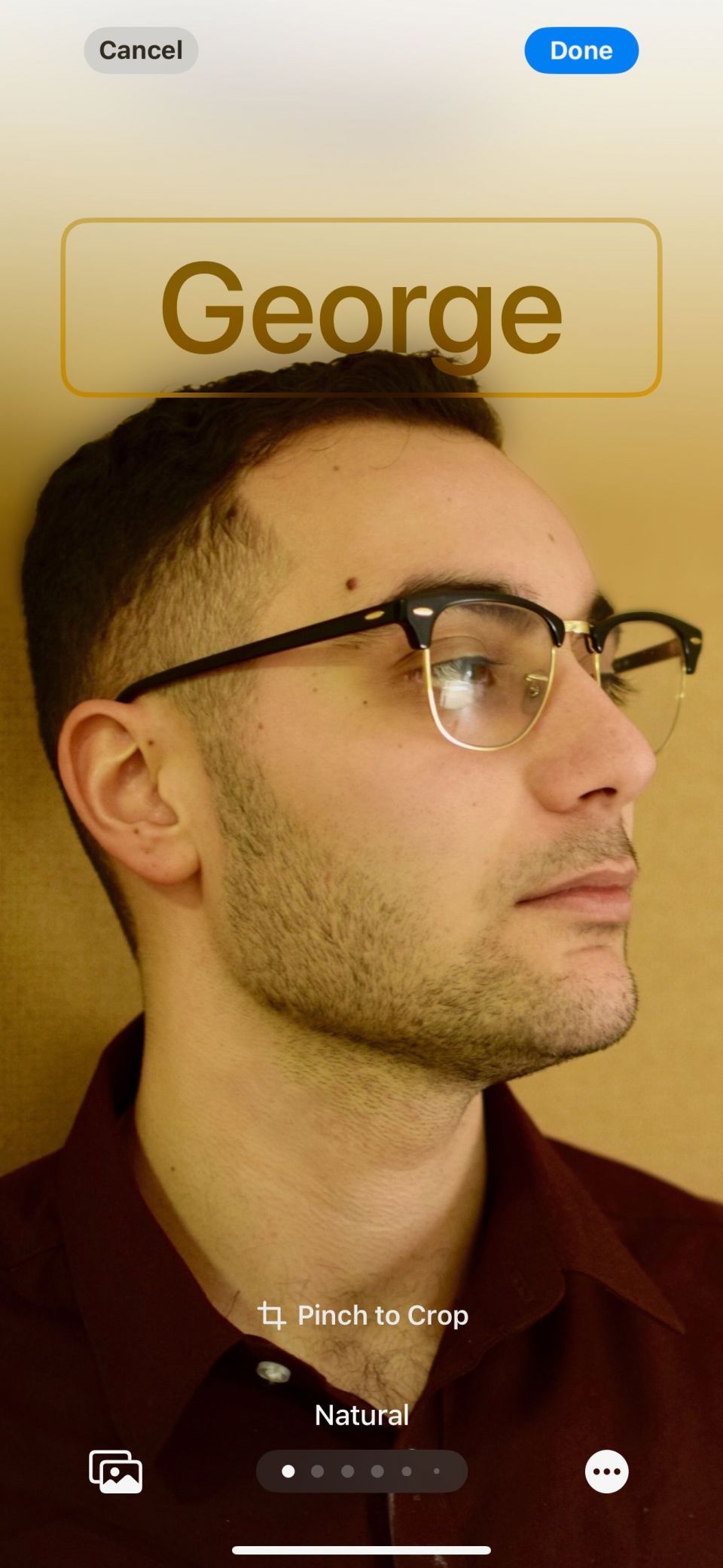
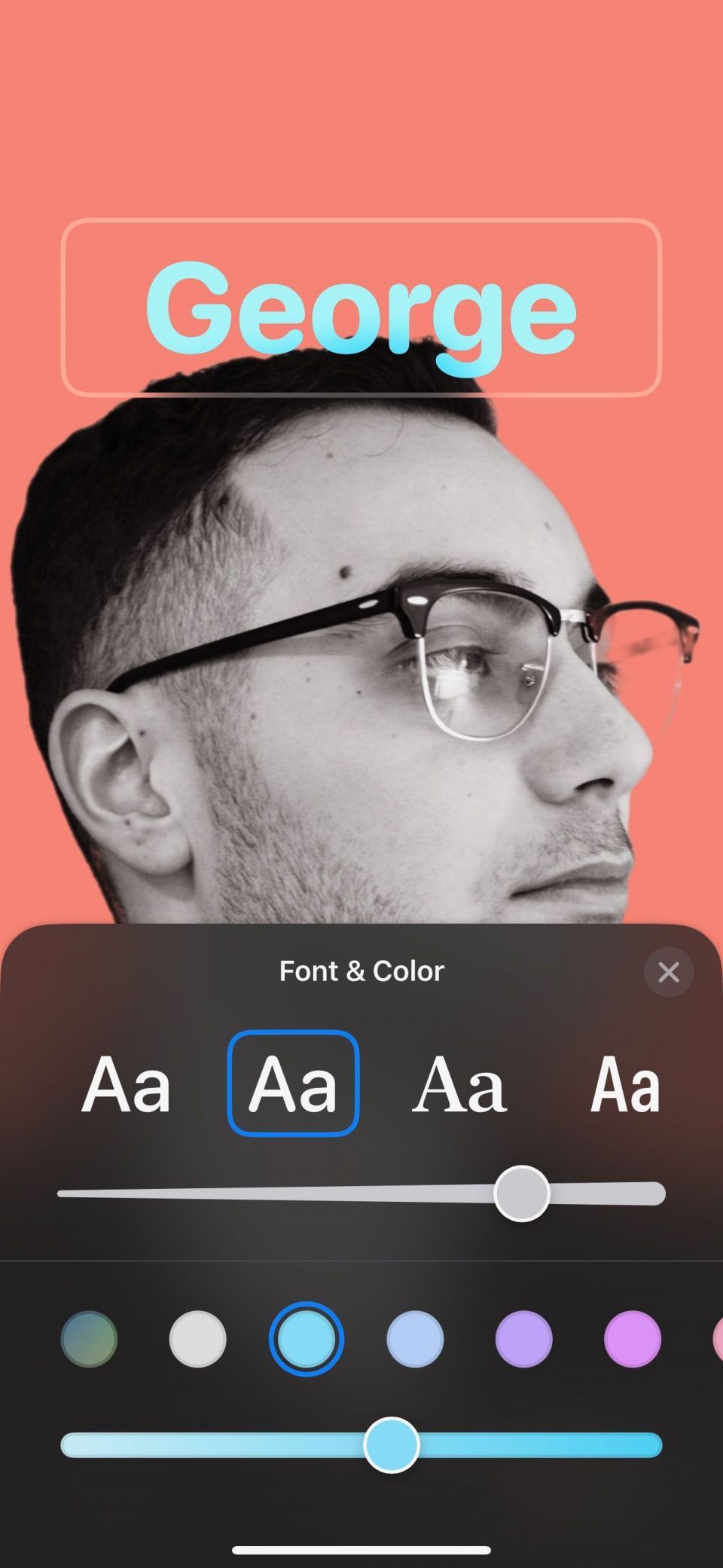
さらに、左右にスワイプして、さまざまなポスタースタイルを選択できます。iPhoneが作業できる被写体を識別できたかどうかによって、オプションが多少異なります。完全なリストには、ナチュラル、グラデーションの背景、シームレスな背景、シームレスな背景モノ、オーバープリント、スタジオ、白黒、カラーの背景、デュオトーン、カラーウォッシュが含まれます。
スワイプして、各スタイルが写真にどのように影響するかを確認します。ナチュラルを除くすべてに、色の追加オプションが用意されています。たとえば、白黒では黒または白の背景を選択でき、シームレスな背景では写真にすでに存在するいくつかの優勢色から選択でき、カラーウォッシュなどのスタイルでは従来の色パレットを提供しています。
最後に、これらの写真スタイルをスワイプすると、連絡先名のフォントが変わることに気付くでしょう。これは正常ですが、スタイル内でフォントを好きなだけ微調整することはできます。Appleはプレゼンテーションの目的でこれを行っているようです。
カスタマイズがすべて完了したら、完了をタップして傑作を保存します。
iPhoneの連絡先ポスターで創造性を発揮する
連絡先ポスターは、iOS 17に追加された素晴らしく楽しい機能です。最初に設定するときは手間がかかるように思えるかもしれませんが、連絡先ポスターには幅広いツールとカスタマイズオプションが用意されており、必要なだけ使用できます。
連絡先が電話をかけてきたときに、友人や家族がiPhoneにどのように表示されるかをカスタマイズして楽しんでください。各連絡先に個人的なタッチを与えて、他と差別化することを恐れないでください。
コメントする